Umówmy się wszyscy, prezentacje są tam od dłuższego czasu. W rzeczywistości pierwszy program prezentacyjny został uruchomiony już w 1987 i był dostępny tylko na Macu. Później Microsoft nabył go i przemianował na Microsoft Powerpoint. W dzisiejszych czasach prezentacje są wszędzie, czy to w instytucjach edukacyjnych, firmach, organizacjach i wielu innych miejscach. Wraz z ewolucją na przestrzeni lat znaczenie wideo również zaczęło szybko rosnąć, co doprowadziło teraz do tego, że prezentacje przyjmują nowy format, jakim jest prezentacje wideo .
Na tym blogu przyjrzymy się wszystkim, co musisz wiedzieć o prezentacjach wideo od definicji do przykładów, szablonów i najlepszego kreatora prezentacji wideo do tworzenia prezentacji wideo.
Oto, co omówimy w tym ostatecznym przewodniku wideo z prezentacją:
- Co to jest prezentacja wideo?
- Dlaczego prezentacje wideo są coraz bardziej popularne i skuteczne
- Statystyki prezentacji wideo
- Rodzaje prezentacji wideo
- Co to jest twórca prezentacji wideo
- Szablon prezentacji wideo
- Jak zrobić prezentację wideo w programie PowerPoint
- Jak stworzyć spersonalizowaną prezentację wideo
- Pomysły na prezentacje wideo
- Wskazówki dotyczące prezentacji wideo
- Wskazówki dotyczące prezentacji wideo PowerPoint
- Najlepszy program do tworzenia prezentacji wideo/oprogramowania
Co to jest prezentacja wideo?
prezentacja wideo można zdefiniować jako wideo, w którym używa się wielu slajdów wraz z dźwiękiem, narracją wideo wraz z animacją, obrazami, aby przekazać określone informacje publiczności w angażujący sposób.
Dlaczego prezentacja wideo jest coraz bardziej popularna?
Nawet po włożeniu dużego wysiłku w statyczne prezentacje, aby były interaktywne i wciągające, zawsze pojawiał się problem ze statycznymi prezentacjami, które są długie i w większości przypadków nudne, nie przykuwają uwagi publiczności. Aby dać ci perspektywę, 79% odbiorców uważa, że większość prezentacji jest nudna.
Ten konkretny problem jest rozwiązywany za pomocą prezentacji wideo, ponieważ czas trwania prezentacji wideo jest drastycznie zmniejszony. Ponadto prezentacje wideo są łatwe w obsłudze. Widzowie mogą oglądać go w swoim tempie i nie wymaga to, aby wszyscy interesariusze byli obecni w fizycznym lub wirtualnym miejscu w tym samym czasie.
Prezentacje, filmy, statystyki i liczby prezentacji wideo
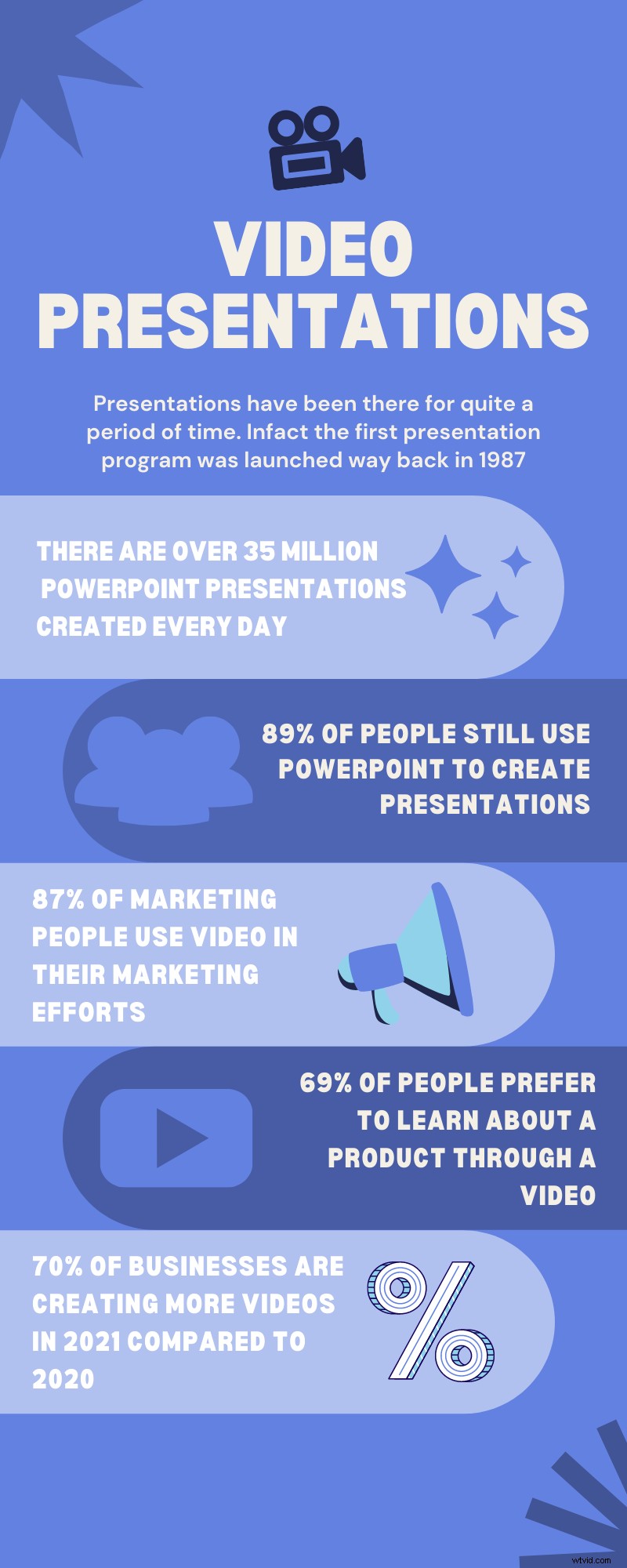
- Istnieje ponad 35 milionów prezentacji PowerPoint tworzone każdego dnia i prezentowane publiczności 500 milionów ludzie.
- 89% osób nadal używa PowerPointa do tworzenia prezentacji, z których 43% twierdzi, że nie ma alternatywy.
- 87% marketingowców wykorzystywać wideo w swoich działaniach marketingowych.
- 78% osób oglądaj filmy online w ciągu tygodnia, a 55% ogląda filmy każdego dnia.
- 70% firm tworzą więcej filmów w 2021 r. w porównaniu z 2020 r.
- 69% osób wolą dowiedzieć się o produkcie poprzez wideo.
- Większość osób rezygnuje z prezentacji PowerPoint po 10 minutach.
Różne rodzaje prezentacji wideo
Filmy prezentacyjne są teraz używane w różnych przypadkach użycia w różnych dziedzinach. Oto lista siedmiu różnych typów prezentacji wideo.

1. Filmy prezentujące sprzedaż
Sprzedażowe prezentacje wideo lub prospekty wideo polegają na tym, że sprzedawcy przedstawiają krótki zarys tego, co firma i produkt ma do zaoferowania potencjalnym klientom. Inny rodzaj prezentacji sprzedażowych obejmuje również prezentacje wideo dotyczące możliwości sprzedaży, przygotowane przez zespoły ds. marketingu w celu podniesienia umiejętności sprzedawców w celu lepszej sprzedaży.
2. Edukacyjne filmy prezentacyjne
Edukacyjne filmy prezentacyjne obejmują wykłady i kursy prowadzone przez nauczycieli w bezpośredniej lub wirtualnej klasie na żywo, które są następnie przekształcane w lekcje wideo, do których można uzyskać dostęp w dowolnym momencie.
3. Filmy prezentujące szkolenia i rozwój pracowników
Filmy przedstawiające szkolenia i rozwój pracowników są istotną częścią szkolenia nowego pracownika i przyzwyczajenia się do istniejącego systemu. Prezentacja szkoleniowa dostępna w formie wideo pomaga każdemu uzyskać do nich dostęp bez jakiejkolwiek zależności, co zapewnia lepszą produktywność.
4. Filmy prezentacyjne dotyczące planowania biznesowego i przeglądów
Prezentacje biznesowe, takie jak planowanie, przeglądy, analiza wydajności, mogą być nudne i czasochłonne. Wykonanie ich w wersji wideo pomaga w uzyskaniu kluczowych informacji wszystkim zainteresowanym stronom.
5. Filmy prezentacyjne dotyczące pozyskiwania funduszy i prezentacji firmy
Prezesi i założyciele szukają funduszy VC, aby przenieść swoją firmę na dużą scenę. Świetny film prezentacyjny sprzedający podstawową propozycję wartości firmy i rozwój projektu w nadchodzących latach pomoże przyciągnąć wzrok inwestorów i uzyskać wymagane finansowanie.
6. Objaśnienie użycia produktu i jak prezentować filmy
Nowi klienci zazwyczaj wymagają wskazówek dotyczących wprowadzania, które obejmują instrukcje i prezentacje. Filmy o tym samym pozwalają użytkownikom spojrzeć na nie i nauczyć się korzystać z produktu we własnym tempie bez przytłoczenia.
7. Filmy wprowadzające i wprowadzające pracowników do prezentacji
Teraz, gdy onboarding pracowników odbywa się wirtualnie, filmy prezentacyjne dotyczące onboardingu mają ogromne znaczenie. Dzięki filmom prezentacyjnym pracownicy lepiej i spokojniej rozumieją kulturę firmy, wytyczne, role i obowiązki.
8. Filmy prezentacyjne promocyjne i marketingowe
Prezentacje promocyjne produktów są często wykorzystywane przez zespoły marketingowe z różnych dziedzin i wydarzeń wirtualnych. Prezentacja wideo, zwłaszcza animowana prezentacja wideo, przydaje się do promowania produktów.
Wspólną tendencją we wszystkich tych różnych rodzajach filmów prezentacyjnych jest to, że wszystkie z nich nie są tylko jednorazowym nagrywaniem i użyciem, ale mogą być również używane wiele razy, co zmniejsza wymagania dotyczące zasobów dla wszystkich powyższych przypadków użycia.
☛ Przeczytaj bonus:przewodnik krok po kroku Jak nagrać prezentację Google SlidesCo to jest Kreator prezentacji wideo?
Kreator prezentacji wideo lub oprogramowanie do prezentacji wideo to aplikacja, która pozwala tworzyć filmy prezentacyjne przy użyciu istniejących slajdów prezentacji lub tworząc nowe slajdy prezentacji, a następnie konwertując je na filmy.
Istnieją dwa rodzaje oprogramowania do prezentacji wideo . Jeden, który umożliwia nagrywanie na ekranie istniejących prezentacji, a drugi, który umożliwia tworzenie prezentacji przy użyciu istniejących szablonów, które użytkownicy mogą dostosowywać, dodając głos, filmy, obrazy, postacie, animacje itp.
Jak zrobić prezentację wideo za pomocą programu PowerPoint?
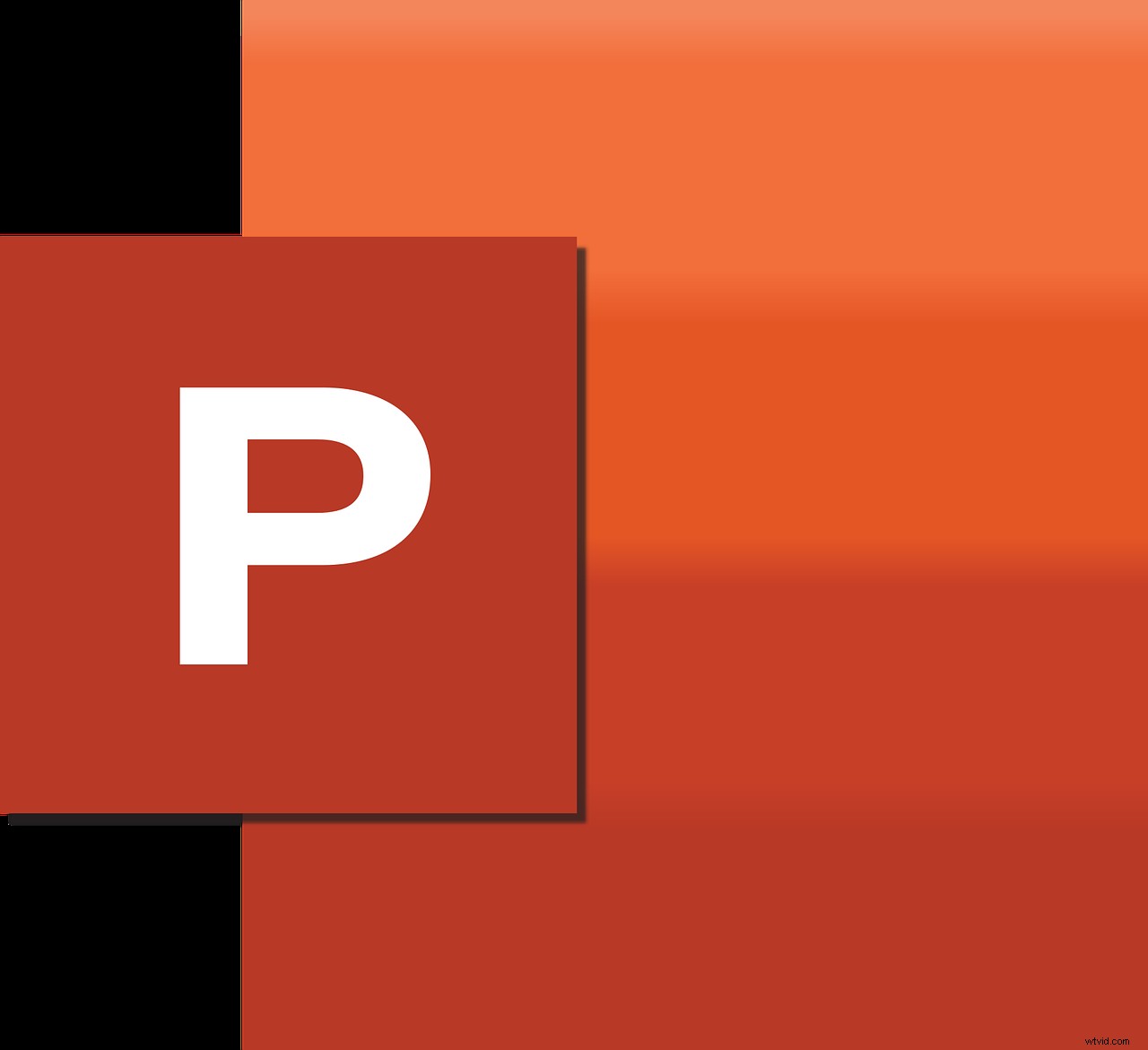
Powerpoint jest najczęściej używanym oprogramowaniem do tworzenia prezentacji do tworzenia prezentacji, przyjrzymy się, jak zrobić prezentację wideo za pomocą programu PowerPoint. Istnieje wiele sposobów tworzenia wideo z prezentacji i wspomnieliśmy o tym poniżej.
Różne metody zapisywania prezentacji Powerpoint jako wideo
- Bezpośrednie zapisywanie pliku Powerpoint jako prezentacji wideo
- Korzystanie z nagrywania ekranu aby nagrać prezentację w trybie pokazu slajdów
- Używanie rejestratora ekranu do nagrywania prezentacji w trybie pokazu slajdów z nakładką kamery internetowej
Jak zapisać prezentację PowerPoint jako wideo
Metoda pierwsza:
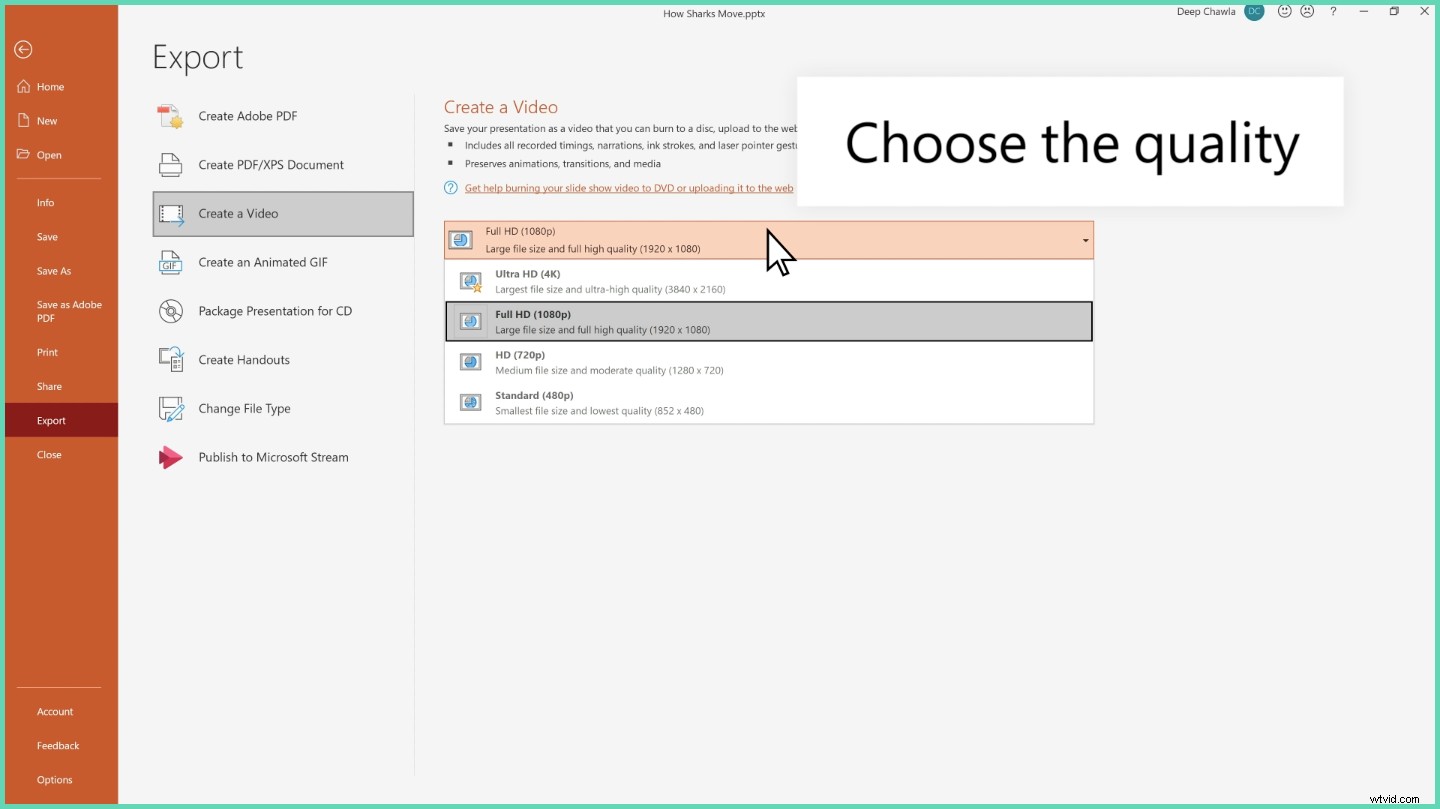
Microsoft umożliwia bezpośrednie zapisanie prezentacji PowerPoint jako wideo. Po zakończeniu prezentacji musisz wybrać> Plik> Eksportuj> Wideo . Możesz również zdecydować się na zapisanie go w wybranej jakości wideo, która waha się od 4K HD do 480P. Pamiętaj jednak, że filmy nie są przesyłane do chmury, więc im lepszą rozdzielczość wybierzesz, tym większy będzie rozmiar filmu. Domyślnym formatem wideo będzie MP4 lub WMV.
Niewiele Co warto wiedzieć podczas zapisywania prezentacji PowerPoint przy użyciu tej metody:
- Użytkownicy mogą wybrać czas spędzany na każdym slajdzie. Domyślnie czas spędzony na każdym slajdzie będzie wynosił pięć sekund. Jeśli więc Twój film ma 20 slajdów i wybierzesz domyślne pięć sekund na slajd, prezentacja PowerPoint będzie miała 100 sekund.
- Alternatywnie możesz wybrać ręczne synchronizowanie slajdów, jeśli uważasz, że potrzebujesz więcej/mniej narracji w kilku konkretnych slajdach.
- Możesz zdecydować o dodawaniu narracji, dźwięku, komentowaniu na ekranie, czyszczeniu adnotacji, a także nagrywaniu z kamery internetowej. Nagrywanie z kamery internetowej jest jednak dostępne tylko w Office 365.
- Możesz również przesłać go do strumieni firmy Microsoft, aby mieć do niego szybki dostęp w swojej organizacji.
Metoda druga:
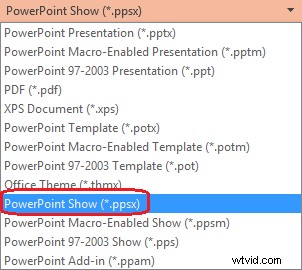
Alternatywnie możesz zapisać prezentację w formacie Pokaż PowerPoint (.ppsx) . Spowoduje to bezpośrednie otwarcie prezentacji w formacie pokazu slajdów dla widzów.
Używanie rejestratora ekranu do nagrywania prezentacji w trybie pokazu slajdów
Chociaż Powerpoint pozwala nagrywać prezentacje z narracją, a nawet wideo w niektórych wersjach, jest to dość złożony proces, który zajmuje dużo czasu i wysiłku. Tutaj przydają się narzędzia do nagrywania ekranu PowerPoint. Rejestratory PowerPoint umożliwiają szybkie i łatwe nagrywanie prezentacji, dostosowywanie ich do własnych oczekiwań i udostępnianie innym.
Oto lista Najlepszych rejestratorów ekranu PowerPoint abyś wybrał najlepsze narzędzie.
Jednym z najlepszych rejestratorów ekranu PowerPoint jest Vmaker ponieważ nagrywanie nieograniczonej liczby nagrań jest całkowicie bezpłatne i nie zawiera żadnych znaków wodnych. Przyjrzyjmy się, jak nagrywać prezentacje PowerPoint za pomocą Vmakera.

Oto przewodnik krok po kroku, jak nagrywać prezentacje PowerPoint z dźwiękiem na ekranie
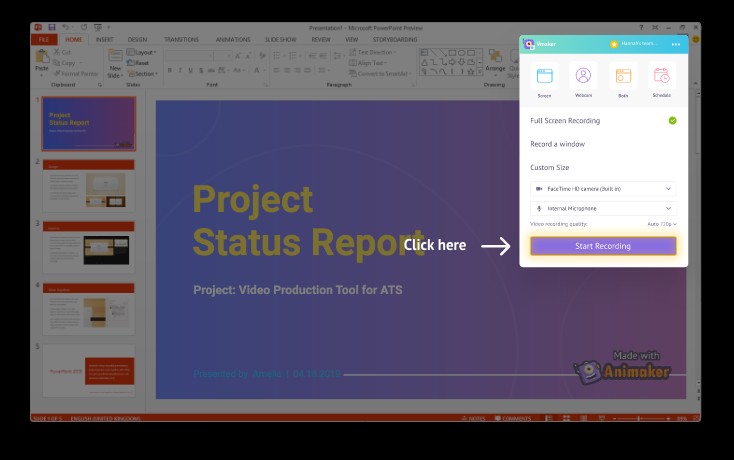
- Krok pierwszy: Zarejestruj się lub zaloguj do Vmaker i zainstaluj rozszerzenie do Chrome lub aplikację na Maca
- Krok drugi: Otwórz prezentację PowerPoint, którą chcesz nagrać.
- Krok trzeci:uruchom aplikację Vmaker lub rozszerzenie do Chrome.
- Krok czwarty:wybierz tryb nagrywania ekranu z włączonym dźwiękiem i kliknij Rozpocznij nagrywanie, aby rozpocząć nagrywanie prezentacji.
- Krok piąty:dodaj dźwięk poprzez narrację, dodaj do ekranu adnotacje, wycisz/wyłącz wyciszenie mikrofonu, wstrzymaj/wznów nagrywanie, jak chcesz.
- Krok szósty:kliknij Zakończ nagrywanie, aby zakończyć nagrywanie ekranu PowerPoint.
- Krok siódmy: Film jest przesyłany do chmury w ciągu kilku sekund, niezależnie od rozmiaru wideo. Następnie możesz go edytować, dostrajać, a następnie udostępniać.
Dodanie wideo na żywo z kamery internetowej do prezentacji PowerPoint jest również łatwiejsze dzięki Vmaker.
☛ Przeczytaj bonus:przewodnik krok po kroku Jak zrobić CV wideo (z poradami Pro)Przewodnik krok po kroku, jak nagrać swój film prezentujący prezentację PowerPoint
Kroki i przepływ są prawie takie same, różniąc się tylko trybem.
- Krok pierwszy: Zarejestruj się lub zaloguj do Vmaker i zainstaluj aplikację na Maca
- Krok drugi: Otwórz prezentację PowerPoint, którą chcesz nagrać.
- Krok trzeci:uruchom aplikację Vmaker lub rozszerzenie do Chrome.
- Krok czwarty:wybierz tryb nagrywania ekranu i kamery internetowej z włączonym dźwiękiem i kliknij Rozpocznij nagrywanie, aby rozpocząć nagrywanie prezentacji.
- Krok piąty:dodaj dźwięk poprzez narrację, dodaj do ekranu adnotacje, wycisz/wyłącz wyciszenie mikrofonu, wstrzymaj/wznów nagrywanie, jak chcesz.
- Krok szósty:Kliknij Zakończ nagrywanie, aby zakończyć nagrywanie ekranu PowerPoint.
- Krok siódmy: Film jest przesyłany do chmury w ciągu kilku sekund, niezależnie od rozmiaru wideo. Następnie możesz go edytować, dostrajać, a następnie udostępniać.
Przewodnik wideo dotyczący nagrywania prezentacji PowerPoint z dźwiękiem i wideo
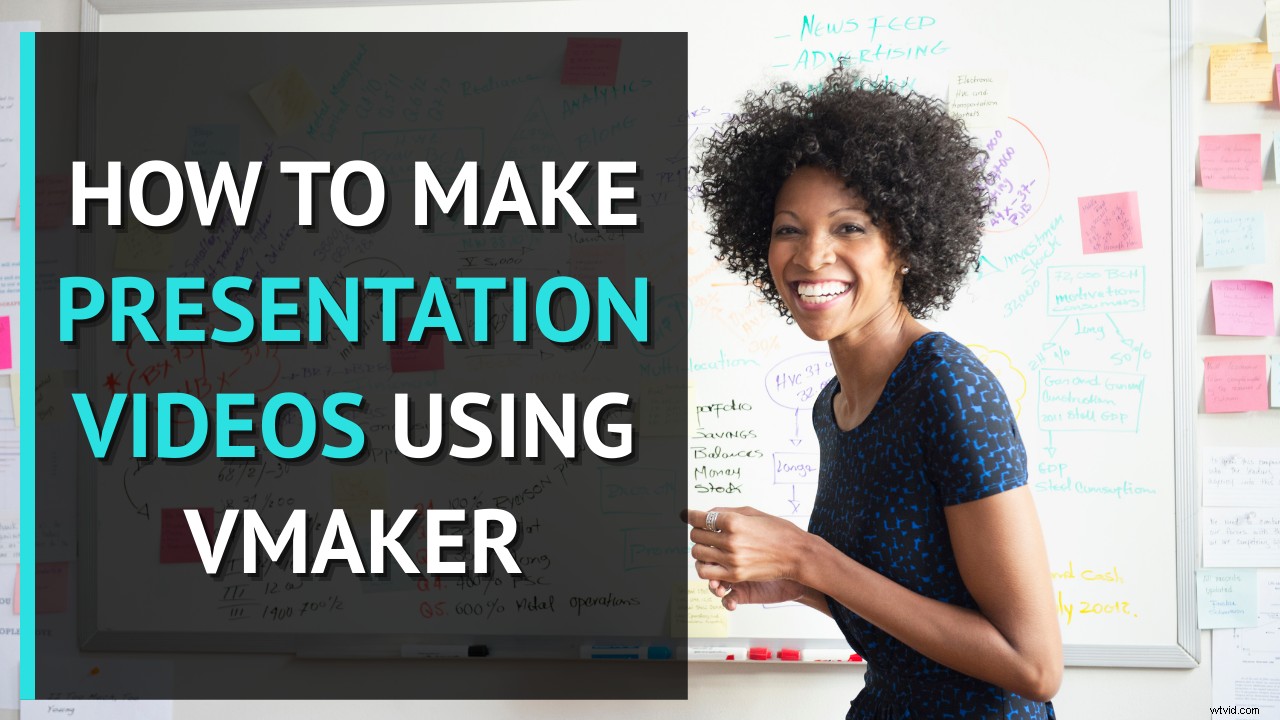
Oto również szczegółowy instrukcyjny zapis prezentacji PowerPoint przewodnik
Jak tworzyć prezentacje wideo?
Jak wspomniano wcześniej, możesz także tworzyć prezentacje wideo od podstaw za pomocą kreatorów prezentacji online. Twórcy prezentacji online umożliwiają tworzenie oszałamiających prezentacji wideo, dodając szereg elementów bezpośrednio od tekstu, dźwięku, wideo, tła, awatarów, nagrań wideo, animacji, przejść, efektów i wielu innych.
Użytkownicy mogą zdecydować, czy chcą zacząć od pustej prezentacji, czy wybrać istniejący szablon i rozpocząć personalizację w zależności od swoich potrzeb.
Szablony prezentacji wideo:
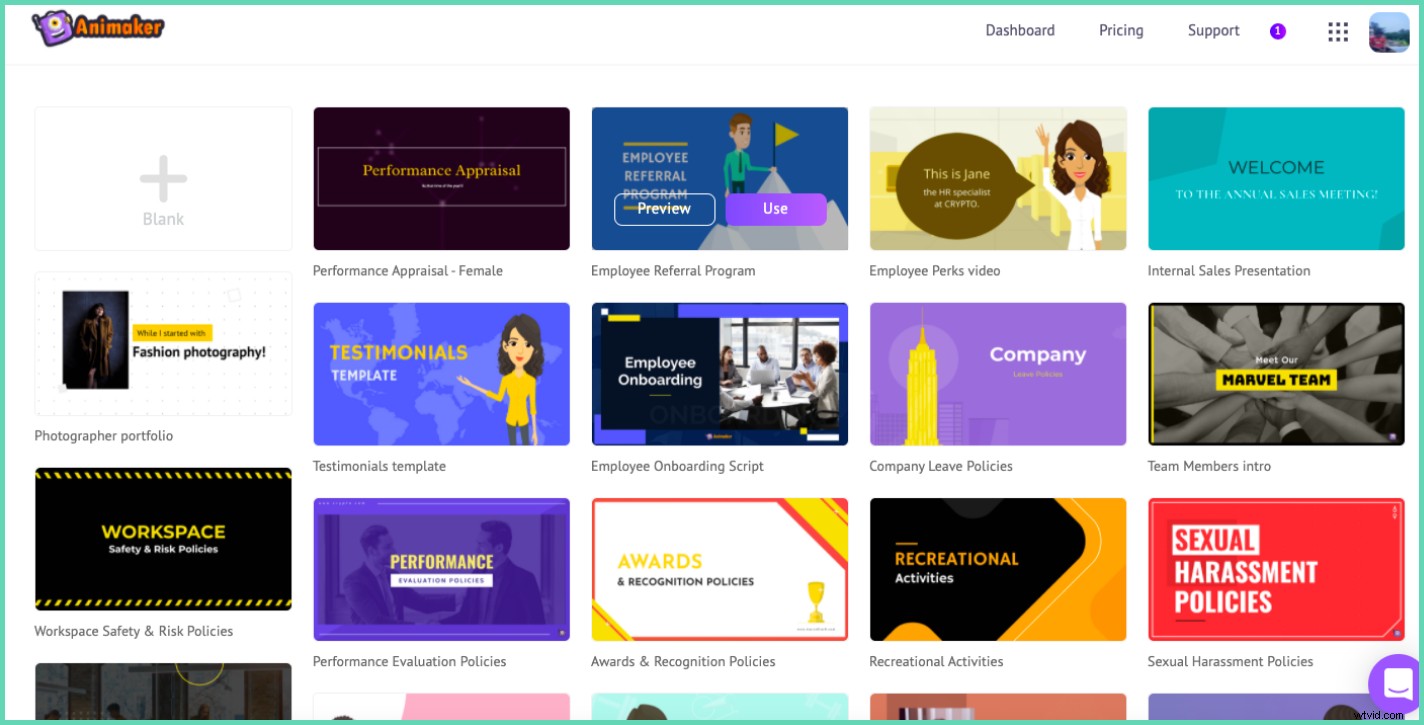
Szablony prezentacji wideo są przydatne, zwłaszcza dla osób, które chcą tworzyć szybkie prezentacje wideo. Możesz wybrać dowolny szablon w oparciu o swoje wymagania i szybko edytować podstawowe szczegóły, aby stworzyć prezentację wideo.
Premia: Nagrywanie ekranu 101:najlepszy przewodnik po zasobach
Teraz, gdy zrozumieliśmy znaczenie prezentacji wideo i nauczyliśmy się tworzyć prezentacje wideo, przyjrzyjmy się kilku pomysłom na prezentacje wideo i wskazówkom, jak tworzyć wciągające prezentacje wideo.
Pomysły na prezentacje wideo
Prezentacje wideo można dodatkowo ulepszyć, wdrażając pewne pomysły, które sprawią, że będą angażujące, bezproblemowe i płynne dla odbiorców. Oto kilka pomysłów, które pomogą Ci stworzyć wizualnie atrakcyjne prezentacje wideo.
- Nadaj swojemu pierwszemu slajdowi mocne stwierdzenie, które współbrzmi z całą prezentacją wideo
- W swojej prezentacji wideo używaj znaków, obrazów i ilustracji
- Upewnij się, że wszystkie slajdy opowiadają historię i łączą się z potężnym pierwszym stwierdzeniem
- Utrzymuj podobny rozmiar czcionki w całych filmach prezentacyjnych
- Użyj przejść i ruchomych grafik, aby Twoja prezentacja była atrakcyjna wizualnie
- Zadawaj pytania, ankiety, udostępniaj cytaty między filmami, aby utrzymać zaangażowanie widzów
- Zakończ zdecydowanie udowadniając lub wspierając swoje pierwsze stwierdzenie
Daj mocne stwierdzenie, które współbrzmi z filmem
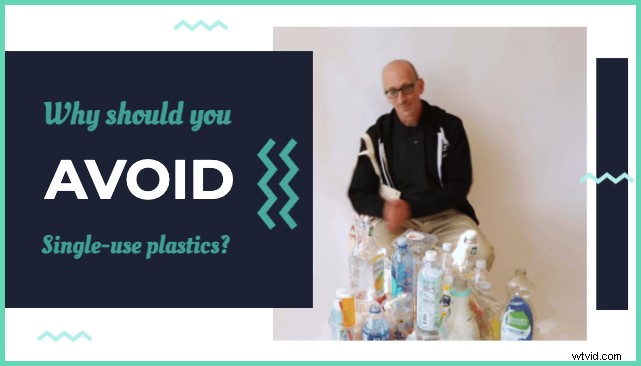
Zachowaj krótki, zwięzły i zwięzły pierwszy slajd prezentacji wideo, który będzie odpowiadał kluczowemu tematowi poruszanemu w filmie. W powyższym przykładzie widać, że film dotyczy unikania jednorazowych plastików i jest to wyraźnie wspomniane, aby nadać ton filmowi.
Używaj znaków, obrazów i ilustracji w swojej prezentacji wideo
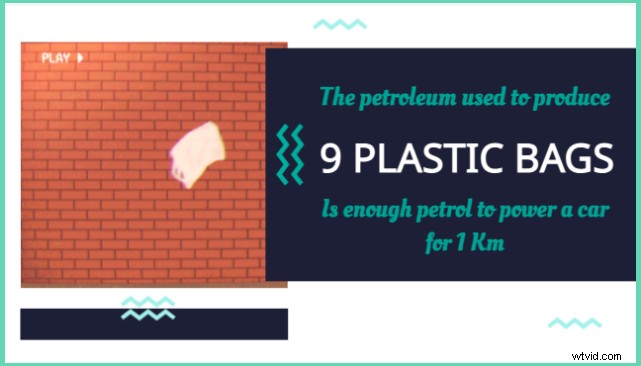
Korzystanie z animacji, filmów, obrazów i ilustracji zwiększa wartość prezentacji wideo i pomaga w jasnym przekazaniu wiadomości odbiorcom. W powyższym przykładzie znajduje się film przedstawiający plastikową torbę lecącą w celu podtrzymania tekstu podanego na slajdzie.
Upewnij się, że wszystkie slajdy opowiadają historię i łączą się z potężnym pierwszym stwierdzeniem
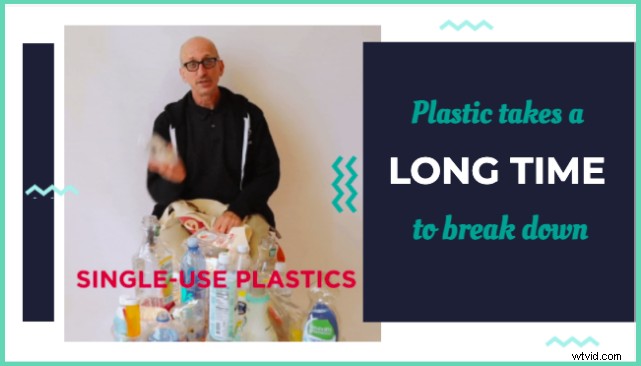
Upewnij się, że komunikat na wszystkich slajdach prezentacji wideo łączy się z komunikatem na pierwszym slajdzie. W tym przykładzie widać, że slajd mówi o długim czasie rozkładania się plastiku, co bezpośrednio łączy się z tym, dlaczego należy unikać komunikatu o jednorazowym plastiku na pierwszym slajdzie.
Zachowaj podobny rozmiar czcionki w całych prezentacjach wideo
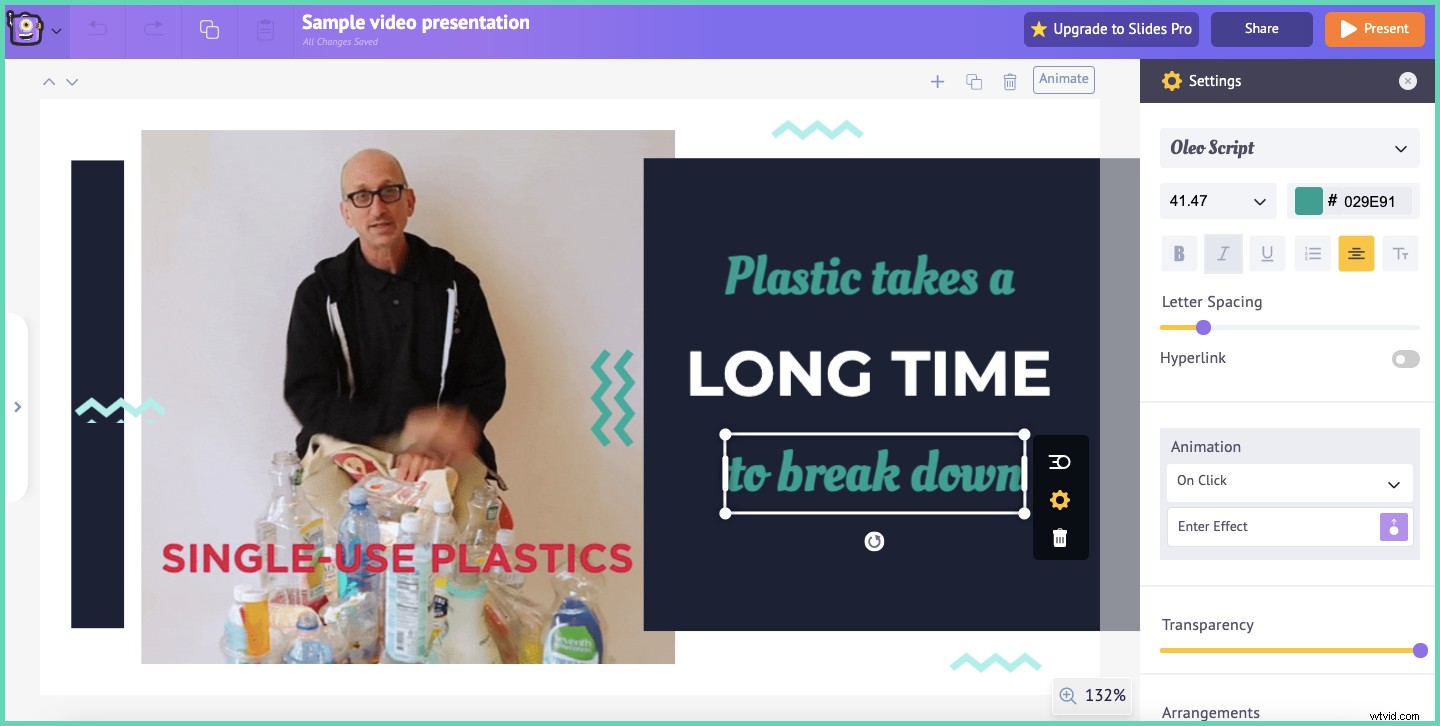
Aby zapewnić widzom wspaniałe wrażenia wizualne, ważne jest, aby konsekwentnie używać czcionek, kolorów i tekstu w filmie. W tym przykładowym filmie prezentacyjnym można zobaczyć, jak czcionka, tekst, odstępy, ilość treści i kolor są jednolite, oferując widzom wspaniałe wrażenia wizualne.
Użyj przejść i ruchomych grafik, aby Twoja prezentacja była atrakcyjna wizualnie
Przejścia i ruchome grafiki pomagają podczas prezentacji wideo, ponieważ czas pomiędzy pomaga prezenterowi przygotować to, co ma przekazać, a także buduje ciekawość wśród publiczności. W powyższym przykładzie możesz zobaczyć szeroki zakres przejść dostępnych do użycia w prezentacji wideo.
Zadawaj pytania, ankiety, udostępniaj cytaty między filmami, aby utrzymać zaangażowanie widzów
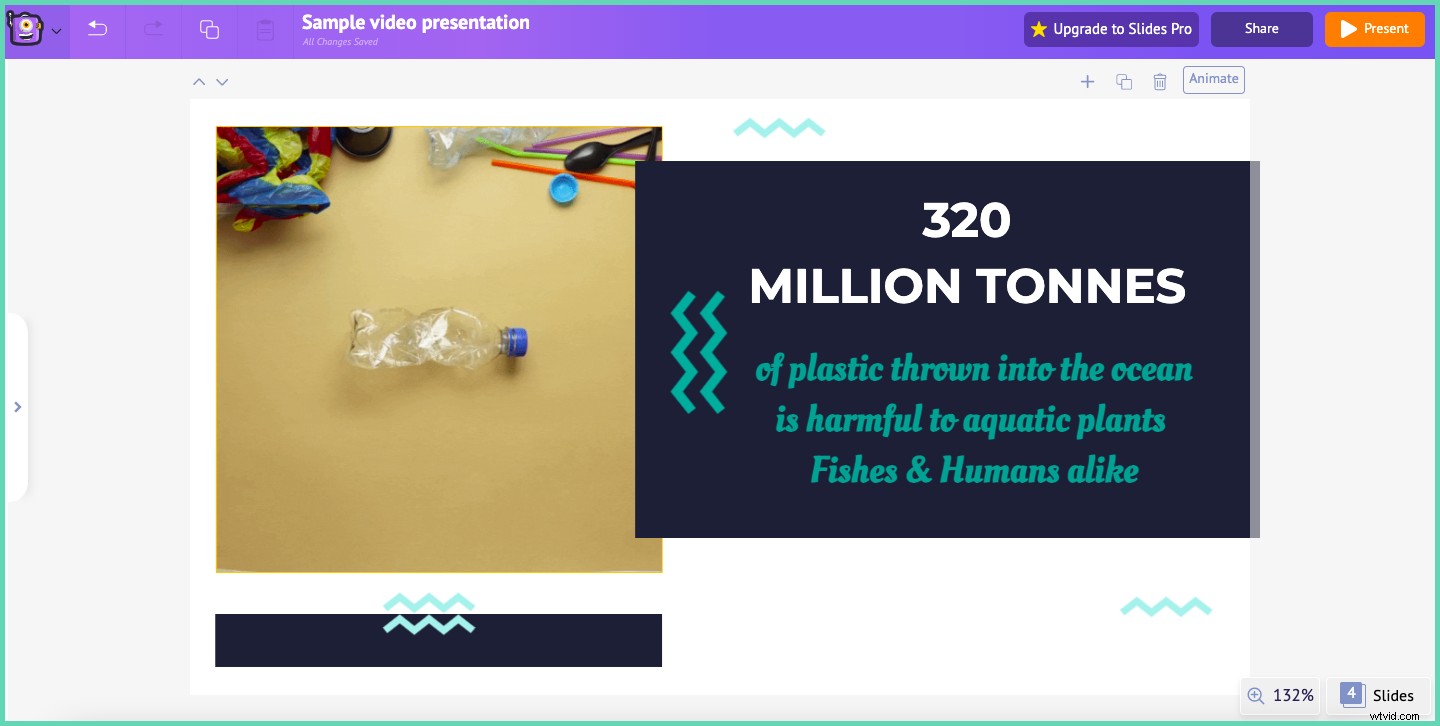
Jednym z głównych czynników wyróżniających dobrą i świetną prezentację PowerPoint jest zaangażowanie odbiorców podczas prezentacji. Wykorzystanie statystyk, cytatów, ankiet, pytań w prezentacji wideo pozwala na zaangażowanie widzów podczas całej prezentacji. Na przykład w tym filmie prezentacyjnym powyżej twórca wykorzystał statystyki wraz z odpowiednią ilustracją, która jest świetnym haczykiem w utrzymaniu zaangażowania odbiorców.
Zakończ zdecydowanie udowadniając lub wspierając swoje pierwsze stwierdzenie
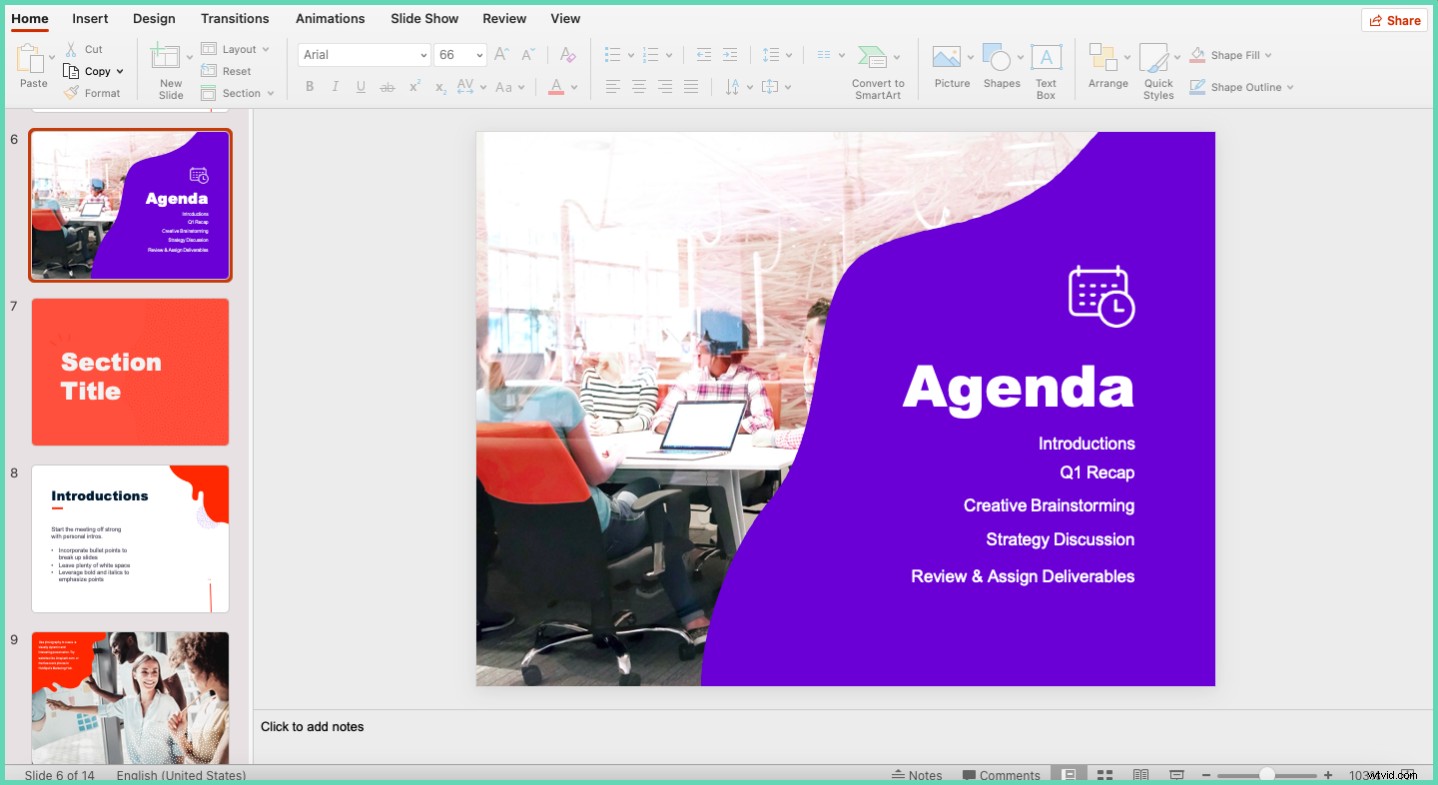
Zakończenie prezentacji wideo jest równie ważne jak pierwsze stwierdzenie i ważne jest, aby zakończyć prezentację wideo, wspierając lub udowadniając, co zostało przekazane na pierwszym slajdzie. W tym odnośniku twórca znakomicie przedstawił mocne oświadczenie, które wspiera potrzebę unikania jednorazowego plastiku.
☛ Przeczytaj bonus:Przewodnik krok po kroku Jak tworzyć filmy instruktażoweWskazówki dotyczące prezentacji wideo
Kontynuując to, co zaoferowaliśmy w powyższej sekcji, oto kilka wskazówek, o których należy pamiętać podczas tworzenia prezentacji wideo.
- Określ cel filmu
- Zidentyfikuj docelowych odbiorców filmu
- Wybierz scenariusz, obrazy i ilustracje do filmu
- Unikaj używania złożonego języka i tonu w filmie
- Upewnij się, że masz dobrego twórcę prezentacji wideo do tworzenia wideo
- Unikaj prób przekazania zbyt dużej ilości informacji za jednym razem
- Spraw, by intro i zakończenie były tak mocne, jak to tylko możliwe
Określ cel prezentacji wideo
Często ignorowany, ale najważniejszym etapem tworzenia prezentacji wideo jest etap określenia celu. Wymień kluczowe cele, które chcesz osiągnąć, tworząc prezentację wideo, a następnie wybierz najważniejszy cel, który współgra z tworzeniem wideo jako Twoim celem. Definiując cel filmu, kolejne kroki zostaną uproszczone. Cel filmu pomoże również automatycznie w identyfikacji docelowych odbiorców filmu, burzy mózgów pomysłów na film.
Zidentyfikuj docelowych odbiorców filmu
Grupa docelowa to grupa osób, które potencjalnie obejrzą Twoje filmy po ich opublikowaniu. Identyfikacja i poznanie odbiorców pozwala zdecydować, co dokładnie przekażesz w filmie, w jaki sposób przekażesz wiadomość, i nie tylko to, ale także określisz długość prezentacji wideo.
Zdecyduj o scenariuszu, obrazach i ilustracjach
Napisz scenariusz, pamiętając o celu filmu i docelowych odbiorcach, dla których tworzysz film. Wybierz odpowiednie obrazy, filmy, GIF-y i ilustracje, które będą wspierać tekst w skrypcie. Robiąc to wcześnie, dajesz twórcom czas na wprowadzenie zmian w tekście na podstawie kreacji i na odwrót.
Unikaj używania złożonego języka i tonu w filmie
Jedynym celem prezentacji PowerPoint jest przekazywanie informacji w prostszy i bardziej znaczący sposób. Używanie złożonego języka, danych i tonu jest sprzeczne z celem. Zachowaj prostotę języka, podziel, wizualizuj dane tak bardzo, jak to możliwe i używaj subtelnego tonu w całym filmie prezentacyjnym.
Upewnij się, że masz dobrego twórcę prezentacji wideo do tworzenia wideo
Wcześniejsze filmy prezentacyjne były tworzone przy użyciu wielu narzędzi, które obejmowały narzędzie do prezentacji, edytor wideo, platformy do hostingu wideo. Ale teraz mamy wszechstronne narzędzia do tworzenia prezentacji wideo, które pozwalają zrobić wszystko, od tworzenia do udostępniania prezentacji wideo. Upewnij się, że wybierasz odpowiedniego kreatora wideo PowerPoint w oparciu o Twoje potrzeby w zakresie tworzenia wideo.
Oto rozbudowana lista najlepszych twórców prezentacji PowerPoint do wyboru.

Unikaj prób przekazania zbyt dużej ilości informacji za jednym razem
Piękno filmów prezentacyjnych polega na tym, że możesz je zaprezentować. W związku z tym dodanie zbyt wielu rzeczy, o których musisz mówić, ponieważ treść na każdym slajdzie nie ma sensu. Utrzymuj mniej treści i podziel informacje, które mają być przekazane, na podstawie każdego slajdu, aby nie udostępniać zbyt wielu informacji w jednym konkretnym slajdzie.
Spraw, by wstęp i zakończenie były tak mocne, jak to tylko możliwe
Otwierające i zamykające slajdy prezentacji wideo są kluczem do wywierania wpływu. Spraw, aby intro i zakończenie były tak mocne, jak to tylko możliwe, łącząc je ze sobą. W ten sposób każdy, kto ogląda prezentację wideo, będzie miał z niej wyjątek, który stworzy trwałe wrażenie.
Wskazówki dotyczące tworzenia wciągającej prezentacji wideo PowerPoint
Oto kilka wskazówek dotyczących tworzenia prezentacji wideo w programie PowerPoint. Poniższe wskazówki zostały opracowane, aby pomóc Ci ulepszyć tworzenie wideo w programie PowerPoint.
- Zdecyduj o czcionce, kolorze i zawartości tekstu na każdym slajdzie
- Treść każdego slajdu powinna być jak najkrótsza
- Wspieraj zawartość każdego slajdu za pomocą potężnych ilustracji i danych
- Używaj przejść i efektów, ale upewnij się, że nie są nadużywane
- Używaj obrazów wysokiej jakości, które są bogate
- Wizualizuj wykresy, wykresy, tabele i dodaj do nich kolor
Zdecyduj o czcionce, kolorze i zawartości tekstu na każdym slajdzie
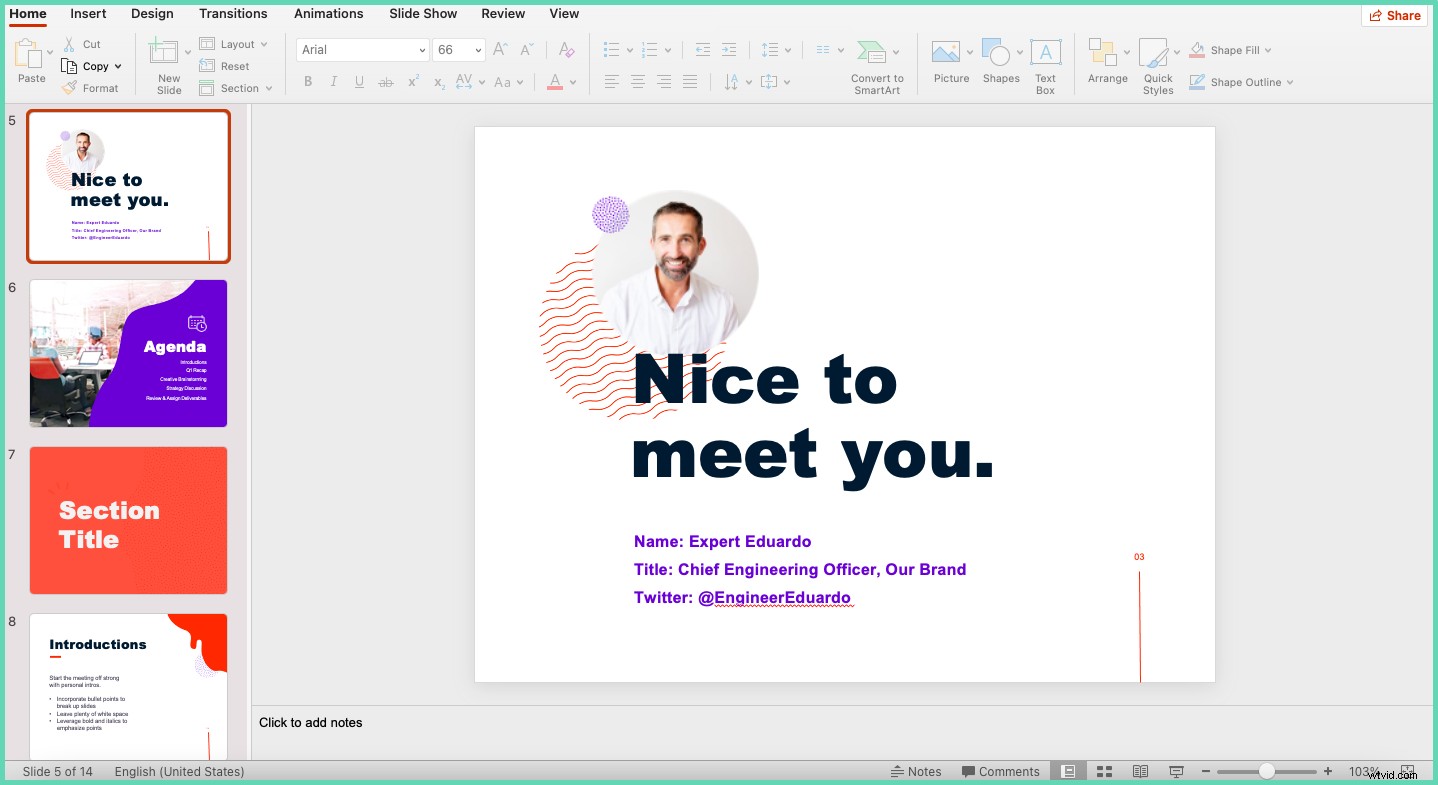
Drobne szczegóły, takie jak czcionka, rozmiar, kolor i objętość treści na każdym slajdzie, odgrywają kluczową rolę w prezentacjach wideo. Zdefiniuj czcionki i rozmiar czcionek, które będą używane w prezentacji. Upewnij się, że ilość treści na każdym slajdzie jest jednolita. Upewnienie się, że drobne szczegóły, takie jak ten, są pomocne w tworzeniu najlepszych prezentacji wideo PowerPoint.
Treść powinna być jak najkrótsza
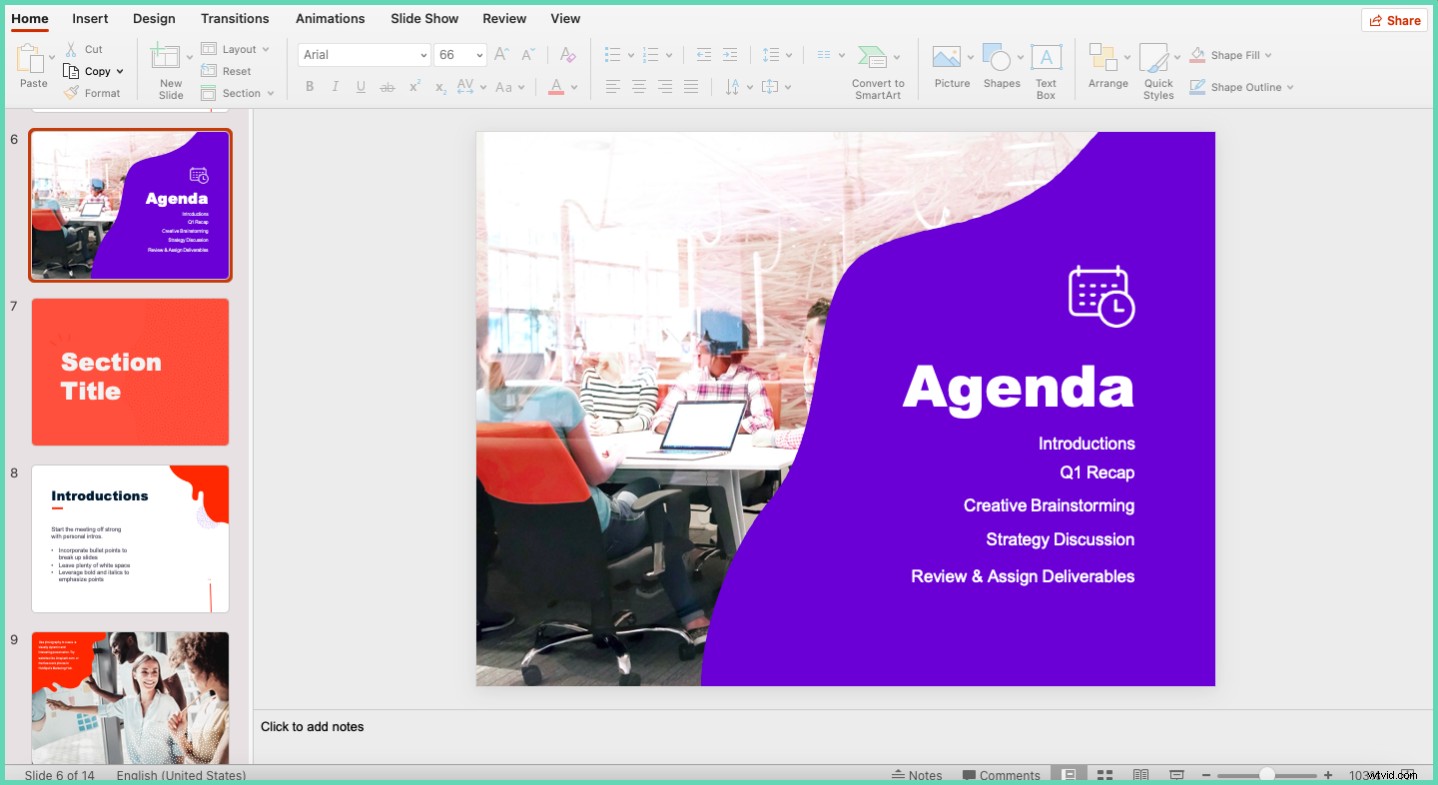
Upewnij się, że na slajdzie jest dużo pustego miejsca, a zawartość jest minimalna. Zapewnia to przyjemne wrażenia podczas oglądania, gdy prezentacja jest przekształcana w wideo. Ponieważ w prezentacjach wideo będzie narracja, wyjaśnienie można przeprowadzić głosowo, zamiast dodawać teksty w slajdach PowerPoint.
Wspieraj swoje treści potężnymi ilustracjami i danymi
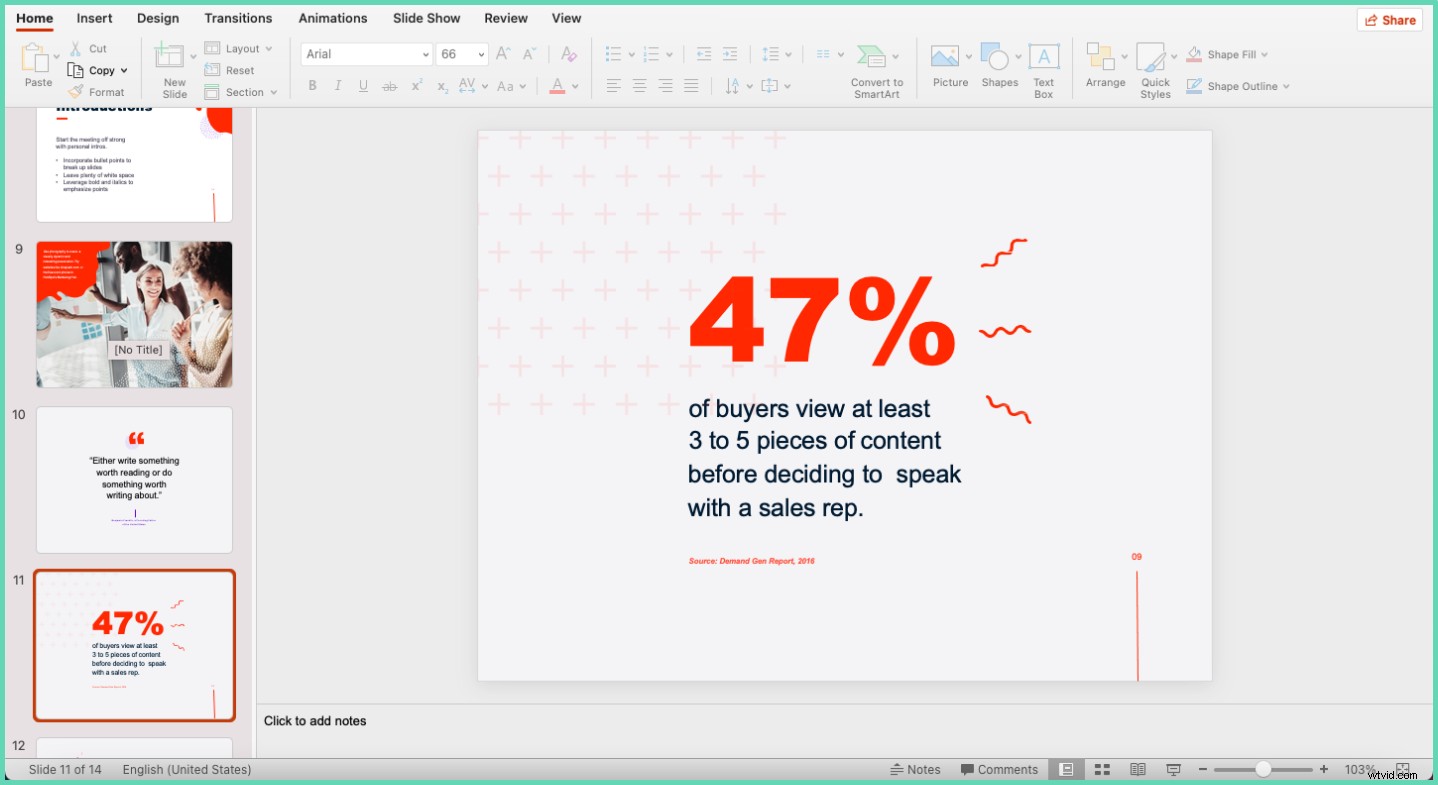
Dodanie ilustracji i podkreślenie kluczowych danych pomoże w zaangażowaniu odbiorców, ponieważ będą zwracać kluczową uwagę na to, co jest prezentowane. Ilustracje umożliwiają również oferowanie atrakcyjnej wizualnie prezentacji wideo, dzięki której publiczność jest zaangażowana i wciągnięta.
Używaj przejść i efektów, ale upewnij się, że nie są nadużywane
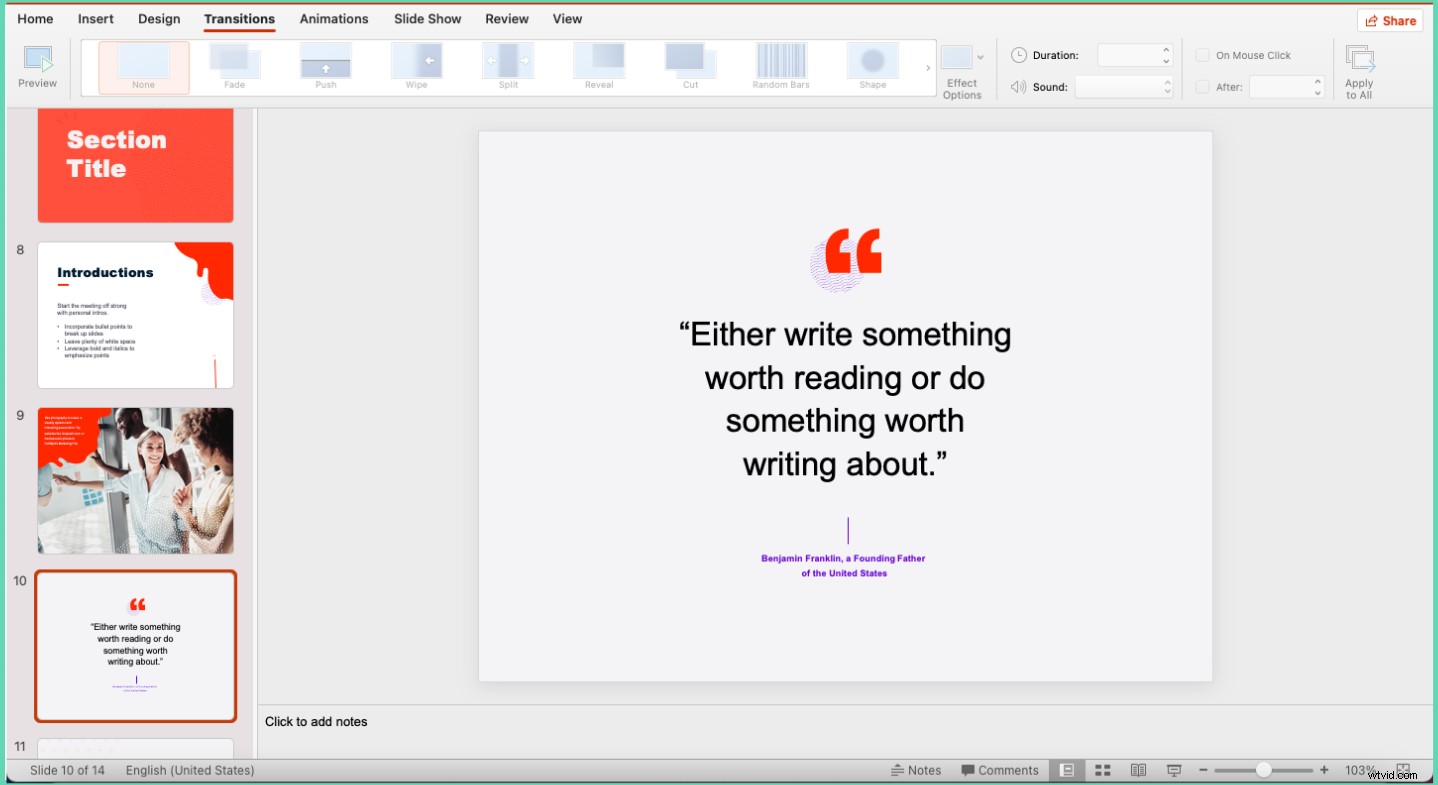
Korzystanie z wbudowanych przejść i animacji w programie Powerpoint to najszybszy i najłatwiejszy sposób na dodanie dodatkowego wymiaru do prezentacji. Mądrze upewnij się, że skutecznie wykorzystujesz animacje i przejścia, aby poprawić jakość prezentacji. Ponadto nadużywanie ich przez nadmierne użycie na każdym slajdzie sprawi, że prezentacja będzie wyglądać niezgrabnie.
Używaj obrazów wysokiej jakości, które są bogate
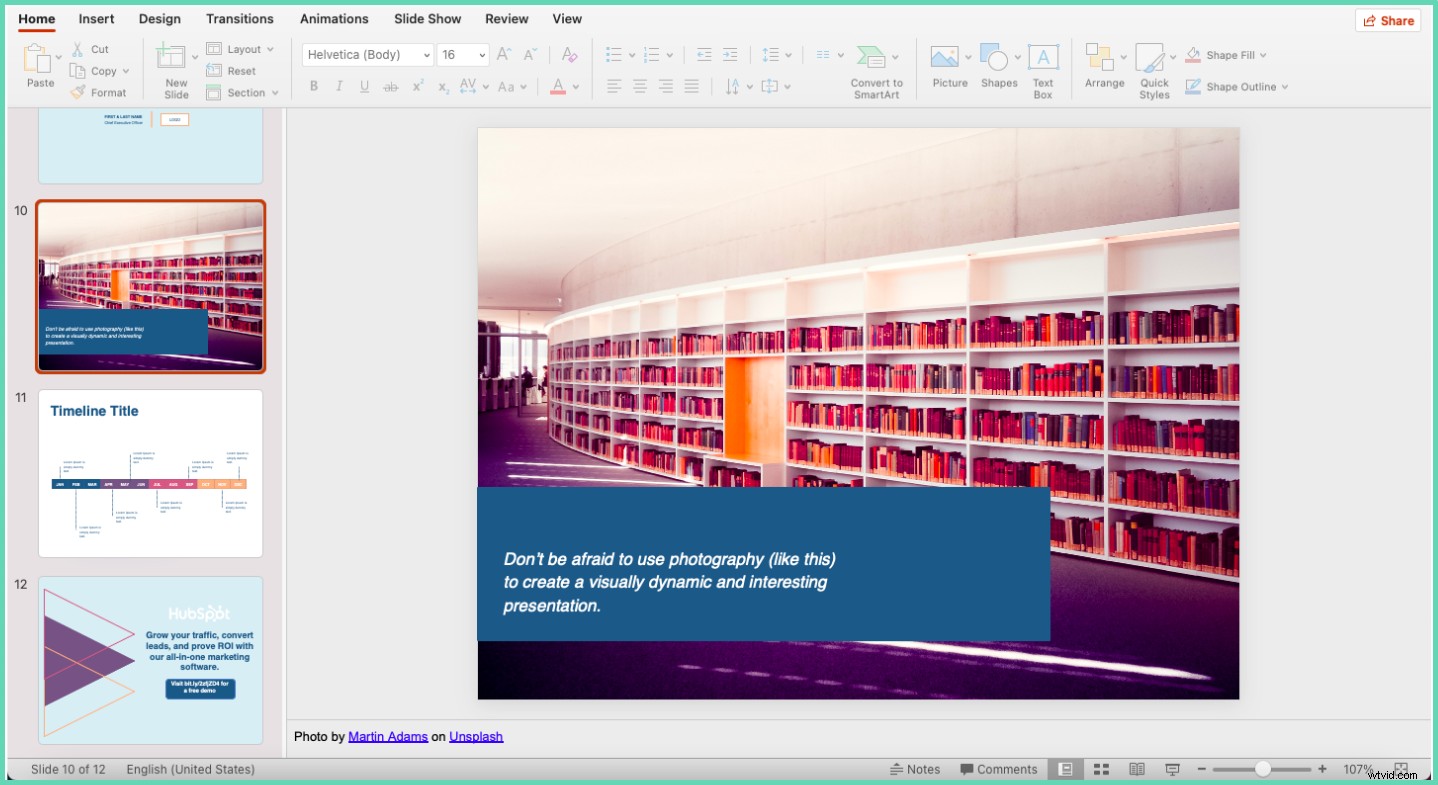
Ważne jest, aby obrazy znajdowały się w całej prezentacji, a użycie obrazów dodaje ogromnej wartości prezentacji. Ponadto kluczowe jest używanie wysokiej jakości, ponieważ korzystanie z niezbyt dobrych naprawdę obniża jakość prezentacji wideo.
Wizualizuj wykresy, wykresy, tabele i dodaj do nich kolor
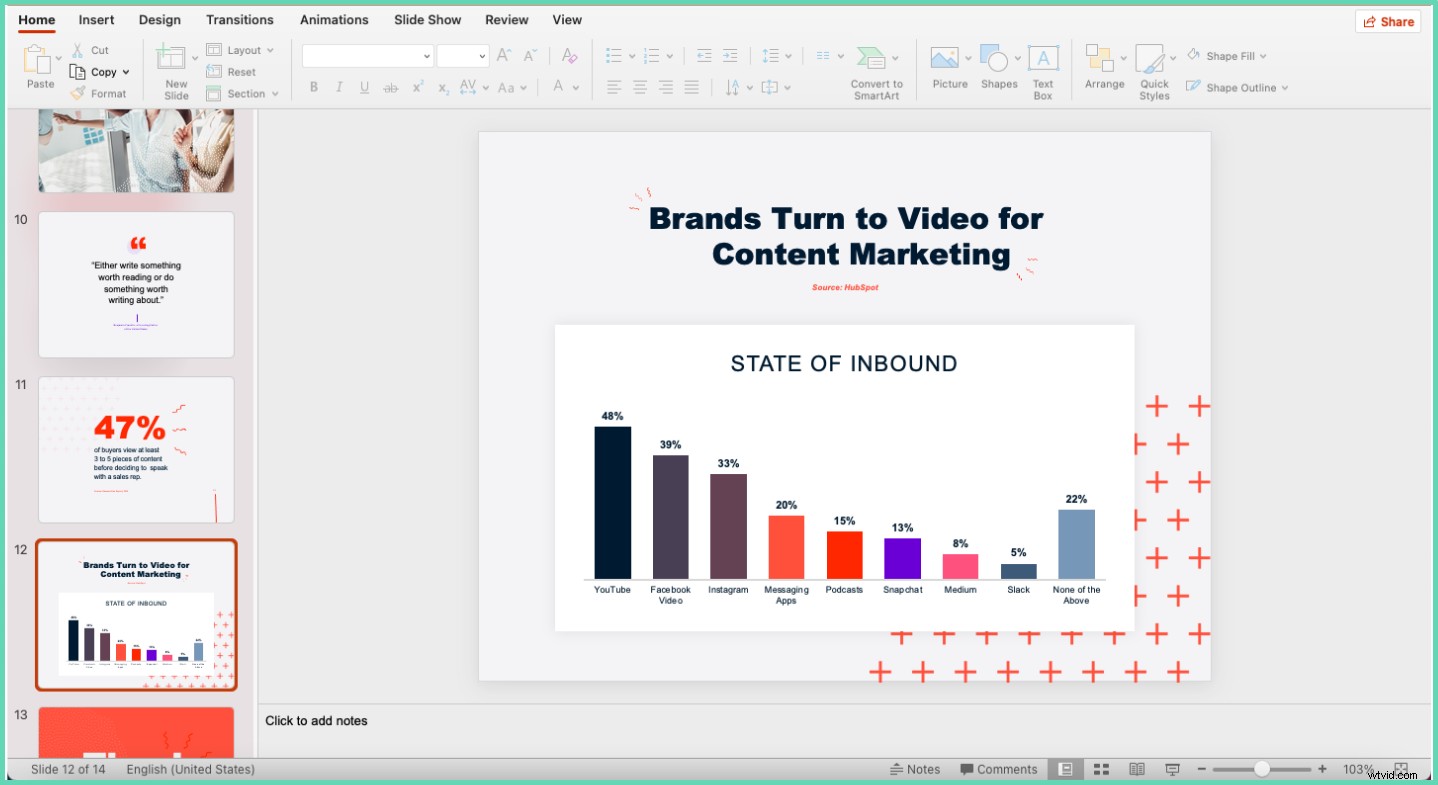
Korzystanie z wykresów, tabel i wykresów pomaga odbiorcom lepiej wizualizować dane. Widzowie wideo mogą łatwo rezonować ze spostrzeżeniami udostępnionymi w narracji z wizualizacjami dostępnymi w filmie. Powerpoint ma wbudowaną funkcję wizualizacji danych, która umożliwia łatwe tworzenie wykresów, wykresów, tabel i konwertowanie ich na filmy.
Najlepszy rejestrator prezentacji w 2021
Oto nasza lista pięciu najlepszych rejestratorów PowerPoint do tworzenia prezentacji wideo głównie z wykorzystaniem nagrywania ekranu.
- Vmaker
- Panapto
- Techsmith Camtasia
- Wiosna
- Bandicam
Jeśli chcesz tworzyć prezentacje wideo za pomocą szablonów, animacji, postaci, przejść, narracji, obrazów itp., najlepszą opcją będzie Talia animaker . Deck Animaker to darmowy program do tworzenia prezentacji wideo oparty na awatarach.
Ten przewodnik powinien dać Ci kompleksowe pojęcie o filmach prezentacyjnych, różnych rodzajach filmów prezentacyjnych oraz o tym, jak się do tego zabrać w zakresie planowania, tworzenia i udostępniania. Sprawdź i zacznij korzystać z narzędzia do tworzenia prezentacji wideo Vmaker i z łatwością twórz oszałamiające filmy prezentacyjne.

Jeśli podobał Ci się powyższy artykuł, oto kilka innych wybranych artykułów, które możesz chcieć przeczytać dalej!
Kompletny przewodnik po tworzeniu filmu instruktażowego bez skryptu
Kompletny przewodnik po filmach o produktach ~ Definicja, typy i wskazówki
Kompletny przewodnik wideo z przykładami, wskazówkami i pomysłami
Przewodnik krok po kroku:Jak nagrywać rozmowy Skype
Jak wyświetlić nagranie na komputerze Mac z dźwiękiem
